ようやくMacBook Airが到着した。
いつも新品のMacはワクワクするよね。
まずは設定。Wi-Fiを設定して、Siriを設定して、Touch IDを設定して、あとはTime Machine(バックアップからの復旧)でMacBookの中身を移行して一旦終了。

その後、Parallels(マック上でWindowsが動くようになるソフトウェア)をインストール。Time Machineは寝てる間に終わったけど、Windowsのインストールは問題が発生する可能性が高いと思っていたので、べったりと張り付いてインストールした。元々、MacBookに使っていたWindowsのライセンスを使い回したので、ライセンス認証トラブルが発生するのは承知済み。予備知識的に言うと、ライセンスは1台につき1ライセンスなわけで、使い回すとライセンスのバッティングが発生する。これをサポートセンターに連絡し、番号をもらって新しいPCにその番号を入力するとバッティングが解消されて、ちゃんと使えるようになるってこと。
その後、これまで使っていたMacBookを初期化したんだけど意外と面倒。まずはiCloud、iTunes、Office、Spotify、iMessageなどからログアウト。他にもログアウトはやった。ログアウトはこまめにやった方が良いだろうと思ってのこと。ついでBluetooth機器との接続を解除。ここまでやったら、マックの初期化です。まずはクリーンインストールして、そごのmacOSを再インストールする。
しかし、ここで思わぬ失敗をしてしまった。何が悪かったのかわからんのやけど、クリーンインストールもmacOSの再インストールも失敗。結局はディスクユーティリティーを再々起動して、もう1回クリーンインストールとmacOSの再インストールをすることになった。途中、画面上に『?』マークが点滅して相当ビビった。というのもMacBook12インチはお嫁入りが決定していてお金も頂戴していたのだ。MacBook Airを購入するのに色々とアクセサリーを買い揃えたので返金するのは痛いしね。MacBookを箱へ仕舞って、お嫁入りの準備は終了。
Windows10のインストールとMacBookの初期化は2つあわせて4時間ぐらい。マックに張り付いてるというよりは「ボォーッ」としている間に終わる感じで、せかせかする必要性は皆無。
ということで、次回はMacBook Airの使い心地に触れてみたいと思う。






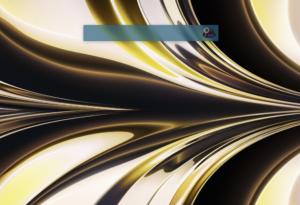
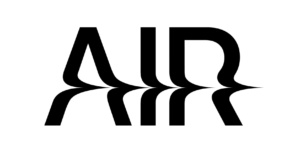
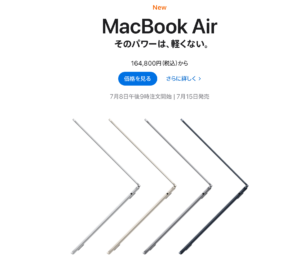

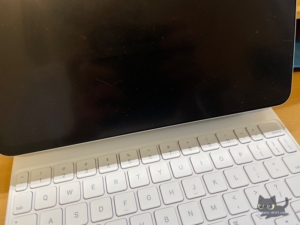
コメント